Ако се порука о грешци Овај пакет апликације није подржан за инсталацију од стране инсталатера апликације вас мучи, онда би вам овај пост могао помоћи. Апп Инсталлер је Виндовс ОС услужни програм који инсталира и одржава апликације упаковане у .аппк или .аппкбундле инсталационе пакете. Користећи овај услужни програм, корисницима није потребан ПоверСхелл и други алати за програмере да би поставили апликације на свој рачунар. Међутим, инсталатер апликација понекад може да се суочи са потешкоћама при инсталирању одређених пакета апликација. Ако се то догоди, појавиће се ова порука о грешци.
Инсталатор апликација не подржава инсталацију овог пакета апликације јер користи одређене ограничене могућности.
На срећу, можете пратити неке једноставне предлоге да бисте то поправили.
Зашто мој програм за инсталацију пакета не инсталира апликације?
Инсталатор пакета може имати потешкоћа са инсталирањем апликација због недовољног простора за складиштење. Друго, подаци из кеш меморије или сам инсталатер апликације могу се оштетити. Међутим, до ове грешке може доћи и због проблема са компатибилношћу. Покушајте да обришете кеш податке и ажурирате инсталатер апликација на најновију верзију.
како потписати пдф на прозорима
Овај пакет апликације није подржан за инсталацију од стране инсталатера апликације
Да бисте поправили поруку о грешци „ Овај пакет апликације није подржан за инсталацију од стране инсталатера апликације “, прво, проверите да ли постоје поуздани сертификати и ажурирајте на најновију верзију оперативног система Виндовс. Ипак, ако то не успе, следите ове предлоге:
- Омогућите режим програмера
- Проверите компатибилност пакета апликација
- Проверите да ли постоје поуздани сертификати
- Користите ПоверСхелл за инсталирање пакета апликације
- Ажурирајте Ц++ Редистрибутабле и .НЕТ Фрамеворк пакете
- Проверите да ли постоје грешке у евиденцији догађаја инсталатера апликације.
Погледајмо их сада детаљно.
1] Омогућите режим програмера

Режим програмера треба да буде омогућен на вашем уређају за инсталирање пакета апликација. Ако то не урадите, можда ћете имати потешкоћа са бочним учитавањем апликације. Омогућите режим програмера и погледајте да ли је грешка исправљена. Ево како:
- притисните Виндовс тастер + И за отварање Подешавања .
- Иди на Приватност и безбедност > За програмере .
- Укључите прекидач поред Режим програмера .
2] Проверите компатибилност пакета апликација
Проверите да ли је пакет апликација компатибилан са верзијом оперативног система Виндовс инсталираном на вашем уређају. То је зато што се са сваким ажурирањем Виндовс-а праве неке промене у искуству бочног учитавања. Такође, проверите да ли пакет није оштећен. Ако га пронађете, размислите о поновном преузимању пакета.
како послати гласовну поруку на фацебоок мессенгеру на рачунару
3] Проверите да ли постоје поуздани сертификати
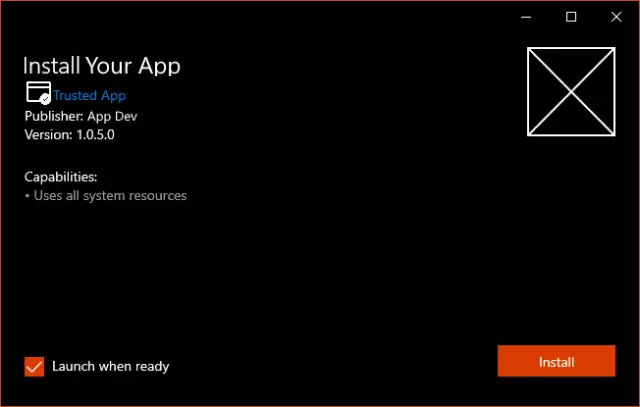
Пакети апликација треба да буду пријављени са сертификатом коме ваш уређај верује. Виндовс ОС верује овим сертификатима заједничких ауторитета. Ако сертификат који се користи за пријављивање у пакет апликације није поуздан, инсталатер апликације можда неће подржавати пакет апликације.
Да бисте ово поправили, отворите алатку за управљање сертификатима као администратор, увезите сертификат и поново покрените инсталатер апликације. Затим ће показати да је пакет поуздан и да се може инсталирати. Ево како можете управљати сертификатима .
4] Користите ПоверСхелл за инсталирање пакета апликације
Можете да учитате и инсталирате пакете апликација помоћу ПоверСхелл команди. Ево како:
фацебоок премештање фотографија из једног албума у други
- Отвори Виндовс ПоверСхелл као Администратор.
- Унесите следећу команду и притисните Ентер 0Б12Б262Ц63ЕБ06707Б62Е72А4Б4987АФДБ8Д7ФД.
- Ево, замени ФилеПатх са локацијом апликационог пакета.
- Када се команда изврши, она ће инсталирати пакет апликације.
5] Ажурирајте Ц++ Редистрибутабле и .НЕТ Фрамеворк пакете
Многе Виндовс апликације захтевају зависности од оквира према платформи на којој је апликација креирана. Ако је апликација развијена помоћу Ц# или ВБ-а, требаће вам најновија верзија .НЕТ Рунтиме и фрамеворк пакета. Међутим, Ц++ апликације требају ВЦлибс. Ако то узрокује грешке у инсталатеру апликације, ажурирајте Ц++ Редистрибутабле и .НЕТ Фрамеворк пакети .
6] Проверите да ли има грешака у евиденцији догађаја инсталатера апликације
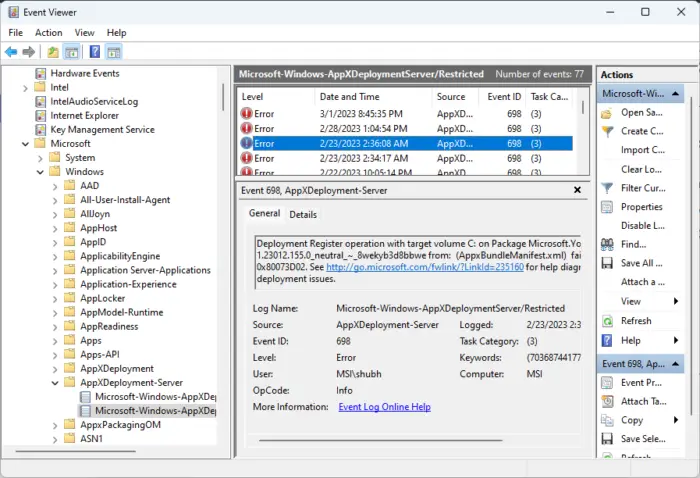
Ако се и даље суочавате са проблемом, проверите да ли постоје грешке у евиденцији догађаја инсталатора апликација. Инфраструктуре за примену апликација емитују податке евиденције корисне за отклањање грешака при инсталацији. Ево како можете да проверите:
- притисните на Почетак , тражити Евент Виевер и отвори га.
- Унутар прегледача догађаја идите на следећу путању:31ЦДЦЦ02375001Е2Ф985АЦ4Е4Ц50Д5661Ф663079
- Проверите све грешке једну по једну и видите да ли једна од њих изазива проблеме са инсталацијом.
Надам се да ово помаже.
Читати: Протокол мс-аппинсталлер је онемогућен? Омогући га.
Како да поправим да програм за инсталацију апликација не ради?
Да бисте поправили да програм за инсталацију апликација не ради у оперативном систему Виндовс, поново покрените уређај и проверите да ли постоје ажурирања на чекању. Такође можете да измените подешавања инсталатера и проверите његову 64-битну компатибилност. Међутим, ако то не помогне, деинсталирајте претходну верзију софтвера и извршите враћање система.
датотека за аутоматско покретање
Како инсталирати аппк датотеку у Виндовс 10 користећи ПоверСхелл?
Да бисте инсталирали аппк датотеку у Виндовс-у, прво отворите Виндовс ПоверСхелл као администратор. Затим унесите следећу команду и притисните Ентер. Овде АппкПатх представља путању аппк датотеке – ЦЕ32Ф27Ц8812Е5486ЕД88ДА8ЦБ36Е8ЕА41Е8ФБД9.





![Подразумевани уређај за покретање недостаје или покретање није успело [поправка]](https://prankmike.com/img/boot/1A/default-boot-device-missing-or-boot-failed-fix-1.png)








